- 1 つまたは複数の衛生器具を平面図ビューで選択します。
- [衛生器具を修正]タブ
 [システムを作成]パネル
[システムを作成]パネル 
 [配管]をクリックします。
[配管]をクリックします。 - [配管システムを作成]ダイアログで、次の項目を指定します。
- [システム タイプ]: ビューで選択した器具のタイプにより、割り当てられるシステム タイプが決定されます。給排水衛生システムの場合、既定のシステム タイプは、[サニタリー]、[生活給水]、[生活給湯]、および[その他]です。
[生活給水]を選択します。
注: また、カスタムのシステム タイプを作成して、他のタイプのコンポーネントおよびシステムにも対応できます。 - [システム名]: システムをユニークに識別します。Revit が提示するシステム名を使用することも、名前を入力することもできます。
- [システム タイプ]: ビューで選択した器具のタイプにより、割り当てられるシステム タイプが決定されます。給排水衛生システムの場合、既定のシステム タイプは、[サニタリー]、[生活給水]、[生活給湯]、および[その他]です。
- [OK]をクリックします。
これまで割り当てられていないシステムは、システム ブラウザの[配管]フォルダに移動します。
- [修正 | 衛生器具]タブ
 [レイアウト]パネル
[レイアウト]パネル 
 [レイアウトの生成]
[レイアウトの生成]  [配管ルートを生成]をクリックします。
[配管ルートを生成]をクリックします。 [レイアウトの生成]タブがアクティブになります。
- オプション バーで[設定]をクリックして、[配管変換設定]ダイアログを開きます。このダイアログでは、配管の[本管]セグメントと[枝管]セグメントのオフセットおよび配管タイプを指定できます。
この例では、本管と枝管の両方で、配管タイプに[標準]が選択され、[オフセット]は 1' 6" (450 mm)に設定されます。 「配管変換設定」を参照してください。
- パターン タイプを選択します。この例では、[周長]が選択され、[オフセット]には 9" (20 mm)が指定されます。
 または
または  をクリックして提示された経路パターン間を移動し、平面図に最も適した経路パターンを選択します。
をクリックして提示された経路パターン間を移動し、平面図に最も適した経路パターンを選択します。 - 目的のレイアウトにフィットするパターンの候補が見つからない場合には、必要に応じて[修正]をクリックし、配管セグメントの位置を変更します。
- 給水システムの配管の経路に問題がなければ
 [レイアウトを終了]をクリックします。
[レイアウトを終了]をクリックします。 [配管変換設定]ダイアログの指定に従って、システムの配管が作成されます。
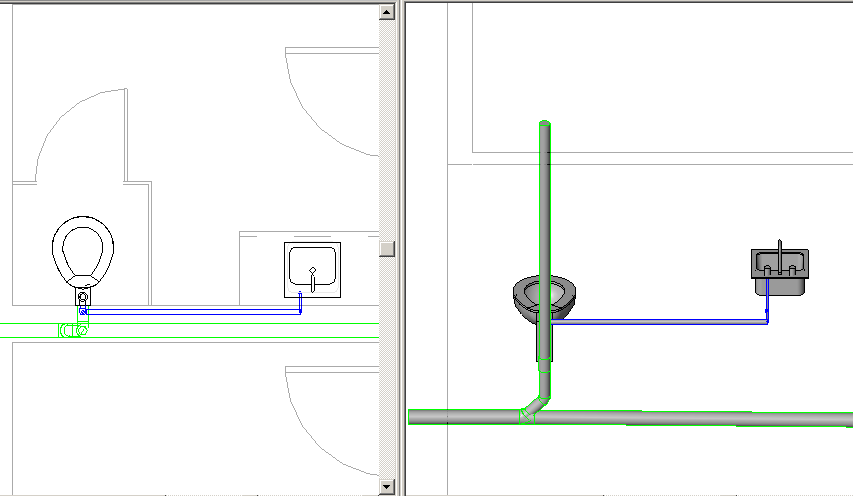
これで、[システム ブラウザ]の[配管]レベルで、トイレと洗面カウンターが[生活給水システム]に割り当てられました。
- [修正]をクリックします。